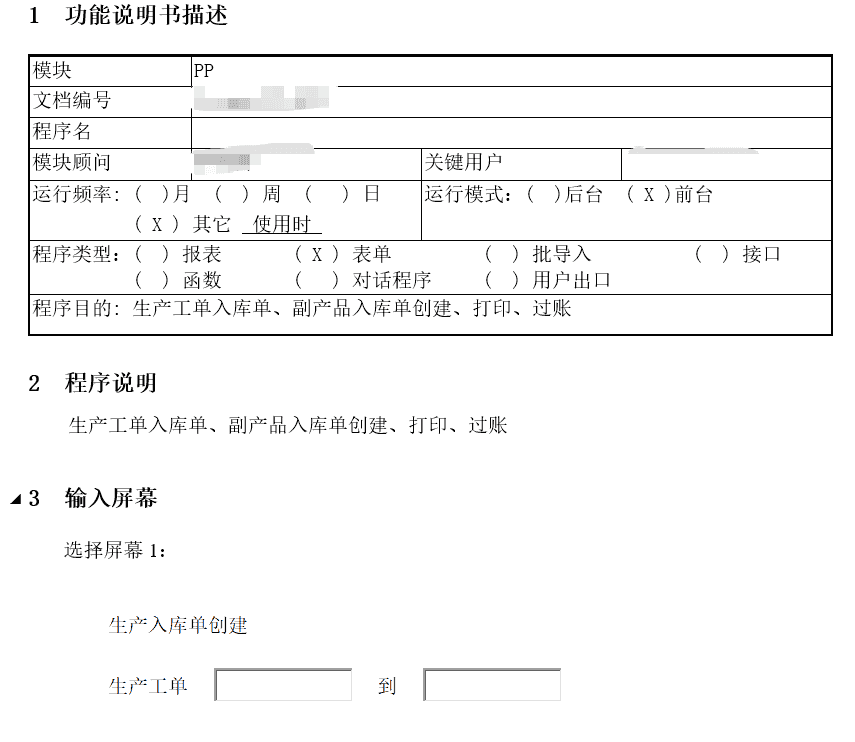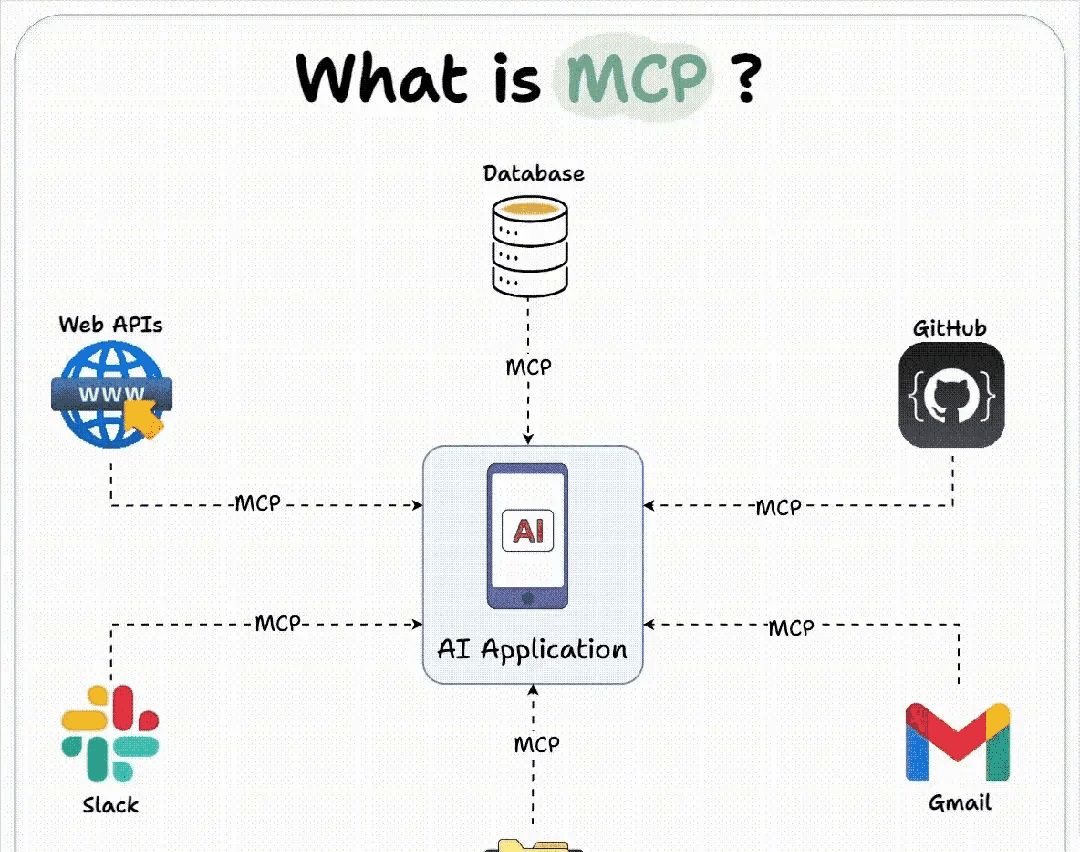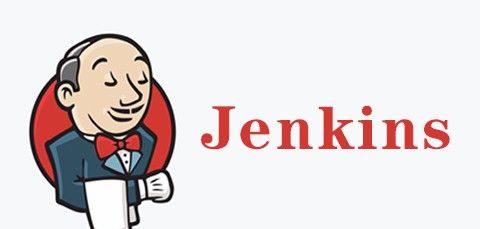基于Flet框架实现的应用程序窗口拖动抓取区域样式自定义模板特色和实现的原理深度解析
一、效果展示GIF动图二、应用场景三、特色说明1. **高度自定义**:2. **灵活的布局**:3. **易用性**:4. **性能优化**:5. **社区支持**:
四、Flet窗口拖动抓取区域样式自定义模板实现原理的深度解析(一)项目概述(二) 原理深度解析1. 窗口控制:隐藏原生标题栏2. 交互替代:实现窗口拖动3. 交互替代:实现窗口关闭
(四)布局结构:组装自定义标题栏(五)技术架构图(六)总结与评价(七)**注意事项/潜在问题:**
五、归纳总结六、源码下载地址
一、效果展示GIF动图
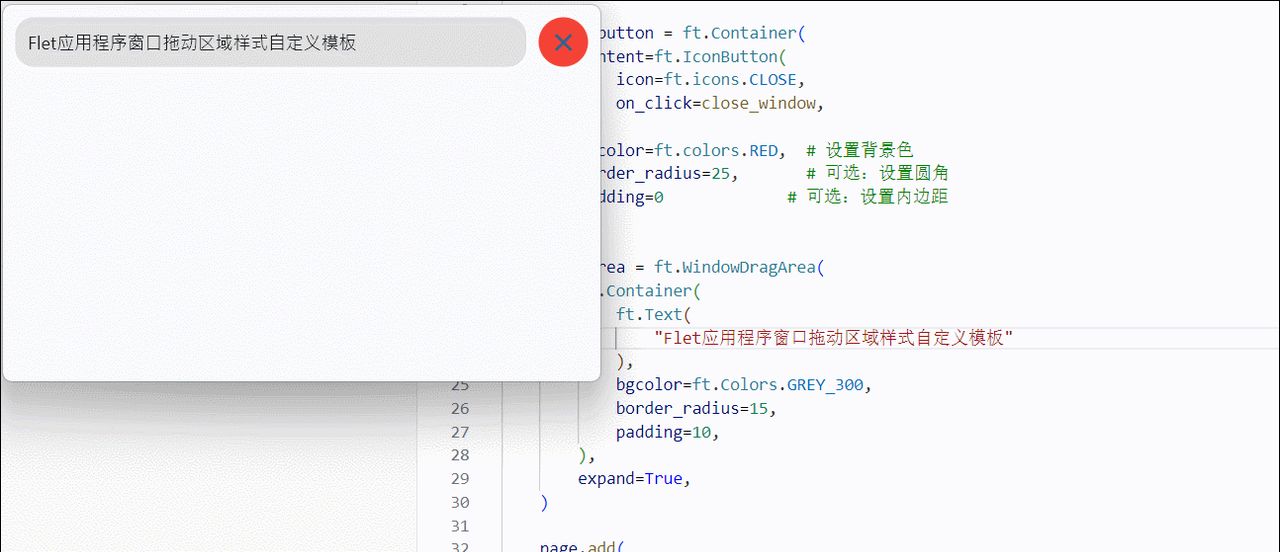
二、应用场景
桌面应用开发:适用于使用Flet框架开发的桌面应用程序,特别是那些需要高度自定义界面风格的应用。多平台支持:由于Flet支持跨平台开发,该模板可以在Windows、macOS和Linux上运行,确保一致的用户体验。自定义窗口样式:允许开发者根据应用需求自定义窗口的拖动区域样式,提升应用的美观度和用户体验。
三、特色说明
1. 高度自定义:
颜色和背景:可以自定义拖动区域的颜色和背景图像,使其与应用的整体风格保持一致。边框和圆角:支持设置拖动区域的边框样式和圆角半径,使界面更加现代化和美观。文字和图标:可以在拖动区域内添加文字或图标,增强用户交互体验。
2. 灵活的布局:
响应式设计:支持响应式布局,确保在不同屏幕尺寸和分辨率下都能良好显示。动态调整:可以根据应用的状态动态调整拖动区域的位置和大小。
3. 易用性:
简单配置:通过简单的配置文件或代码参数即可实现复杂的样式效果。文档和示例:提供详细的文档和示例代码,帮助开发者快速上手。
4. 性能优化:
轻量级:模板代码经过优化,确保在不影响性能的情况下实现丰富的样式效果。资源管理:合理管理资源加载,减少内存占用和提高加载速度。
5. 社区支持:
活跃社区:Flet拥有活跃的开发者社区,可以获取最新的技术支持和最佳实践。插件生态:支持丰富的插件生态系统,可以扩展更多功能。
四、Flet窗口拖动抓取区域样式自定义模板实现原理的深度解析
(一)项目概述
这段代码实现了一个无边框(Borderless) 的 Flet 桌面应用程序窗口,并自定义了窗口的拖动区域和关闭按钮,完全替代了操作系统原生的标题栏功能。它本质上是一个自定义标题栏的模板。
(二) 原理深度解析
我们将从以下几个核心层面来解析其工作原理:
1. 窗口控制:隐藏原生标题栏
page.window.title_bar_hidden = True
page.window.title_bar_buttons_hidden = True
page.window.title_bar_hidden = True
page.window.title_bar_buttons_hidden = True
title_bar_hidden
原理:Flet 框架通过 Flutter 的桌面嵌入层(如
flutter_rust_bridge
DWMWA_(...)
NSWindow
2. 交互替代:实现窗口拖动
既然原生标题栏被隐藏,用户就无法通过常规方式拖动窗口。这就需要代码提供一个可拖动的区域。
drag_area = ft.WindowDragArea(
ft.Container(
ft.Text("Flet应用程序窗口拖动抓取区域样式自定义模板"),
bgcolor=ft.Colors.GREY_300,
border_radius=15,
padding=10,
),
expand=True,
)
ft.WindowDragArea
expand=True
WindowDragArea
ft.Row
ft.Container
WindowDragArea
Container
3. 交互替代:实现窗口关闭
同样,关闭按钮也需要自己实现。
def close_window(e):
page.window.close()
close_button = ft.Container(
content=ft.IconButton(
icon=ft.Icons.CLOSE,
on_click=close_window,
),
bgcolor=ft.Colors.RED,
border_radius=25,
padding=0,
)
ft.IconButton
ft.Icons.CLOSE
on_click=close_window
close_window
page.window.close()
close_window
page.window
close()
ft.Container
border_radius=25
(四)布局结构:组装自定义标题栏
page.add(ft.Row([drag_area, close_button]))
这行代码定义了整个页面的布局:
ft.Row
[drag_area, close_button]
drag_area
WindowDragArea
expand=True
close_button
(五)技术架构图
我们可以用以下流程图来抽象化这个应用的交互过程:
graph TD
A[用户交互] --> B{交互区域判断};
B -- 在灰色拖拽区域<br>按下并拖动 --> C[WindowDragArea控件];
C --> D[触发Flet/Flutter底层事件];
D --> E[调用操作系统API<br>移动窗口];
B -- 点击红色关闭按钮 --> F[IconButton控件];
F --> G[触发on_click事件];
G --> H[执行close_window函数];
H --> I[调用page.window.close()];
I --> J[调用操作系统API<br>关闭窗口];
(六)总结与评价
优点:
极强的自定义能力:开发者可以完全控制“标题栏”的视觉风格(颜色、形状、字体、布局),使其与应用整体设计语言高度统一。跨平台一致性:无论程序运行在 Windows、macOS 还是 Linux 上,自定义标题栏的外观和行为都是一致的,而原生标题栏在不同系统上外观差异很大。轻量级实现:使用非常简洁的代码就实现了核心功能。
(七)注意事项/潜在问题:
功能缺失:这只是一个模板,缺少通常标题栏具备的最小化和最大化/还原功能。在实际项目中需要添加相应的按钮和逻辑(使用
page.window.minimized
page.window.maximized
五、归纳总结
这个项目是学习 Flet 桌面应用高级界面定制的一个优秀起点,清晰地展示了如何与操作系统窗口管理器进行交互的基本原理。
通过这些应用场景和特色说明,希望可以帮助你更好地理解和使用Flet应用程序窗口拖动抓取区域样式自定义模板。
六、源码下载地址
https://download.csdn.net/download/jackchuanqi/91943305
相关文章